
时间:2021-07-24 00:48:23 来源:www.win10xitong.com 作者:win10
今天又有一名朋友来问小编一个问题,就是Win10自动清理回收站和临时文件时间的情况该怎么解决,即使是平时能够自己动手能解决很多其他问题的网友要是面对Win10自动清理回收站和临时文件时间也可能不知道怎么解决。有人问了,我没有任何电脑基础,我该怎么解决呢?小编今天测试了后梳理出了解决的方法步骤:1.打开设置,在Windows设置窗口中,我们点击【系统】-显示、声音、通知、电源;2.在系统设置窗口中,我们先点击窗口左侧的【存储】,在窗口右侧我们可以看到:存储感知的【开关】处于【关】的状态就这个难题很容易的解决啦。下面就由小编给大家带来Win10自动清理回收站和临时文件时间的详尽解决法子。
推荐系统下载:win10
具体方法如下:
1.打开设置。在窗口设置窗口中,我们点击[系统]-显示、声音、通知和电源。
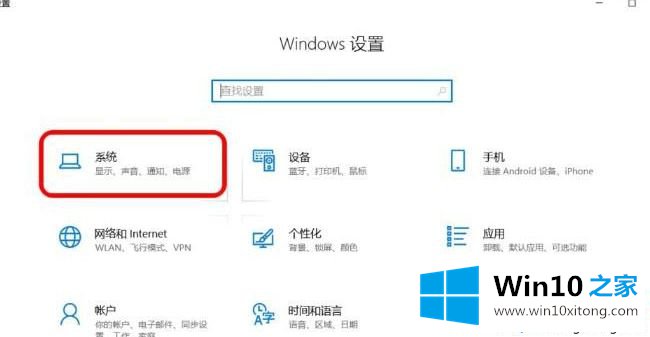
2.在系统设置窗口中,我们首先单击窗口左侧的[存储]。在窗口右侧,我们可以看到储物感知的【开关】处于【关闭】状态;
注意:存储感知可以通过删除不必要的文件来自动释放空间。
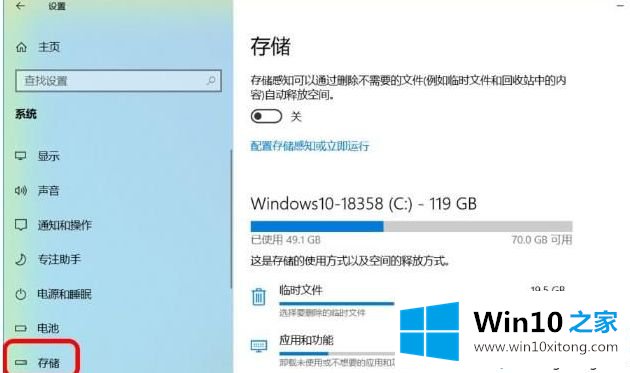
3.单击将开关转到[开]位置,从而启用存储感知,自动删除不必要的文件并自动释放空间。
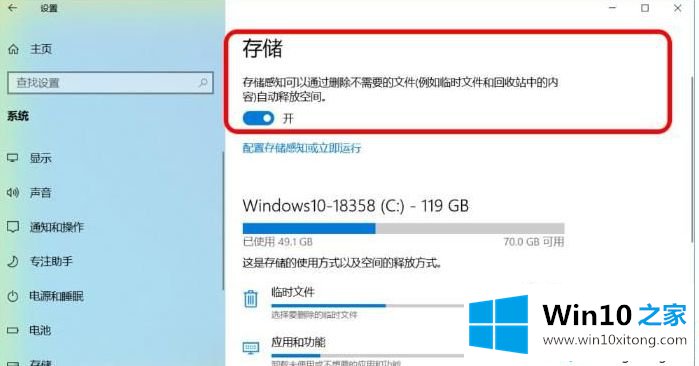
4.单击配置存储感知,然后它可以每天、每周、每月和磁盘空间不足时运行,也可以由用户自己设置。
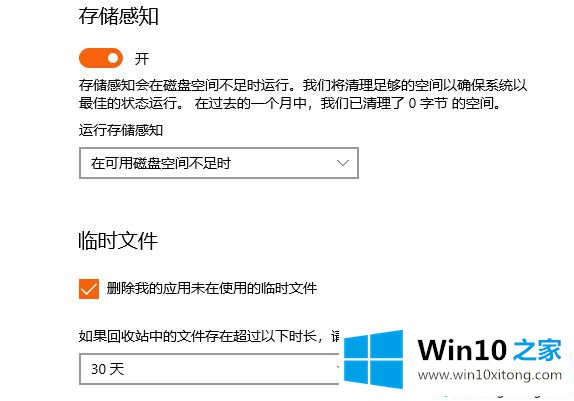
5.我们可以通过组策略将文件过期天数定义为0到365天。如果组策略无法运行,还有一种方法可以修改注册表。但总的来说,以上时间足够了。
以上小系列教你设置Win10自动清理回收站和临时文件的时间。操作步骤简单。有需要的用户应该来看看!
这篇教程到这里就已经是尾声了,本次教程主要给大家说了Win10自动清理回收站和临时文件时间的详尽解决法子,我们高兴能够在这里帮助到你。